Los mejores trucos para BQ Aquaris X y X Pro


Aquaris X y X Pro son lossmartphone que continúa con el buen camino que empezó el Aquaris X5. Este año tenemos mejoras en cámara con la incorporación del sensor del X5 Plus y un nuevo procesador Snapdragon con tecnología de 14 nanómetros. El dispositivo tiene un software muy stock pero aquí vamos a descubrir sus escondites.
Accede directamente a los diferentes apartados:
- Trucos para el sistema
- Trucos para la pantalla
- Trucos para la batería
- Trucos para la memoria
- Trucos para la cámara
Sistema
Si alguna vez has tenido un smartphone de BQ puede que conozcas ya alguno de estos trucos. Aquí os dejo los que para mi son los fundamentales y puede que no sean tan obvios si venimos de otras marcas:
Edita los accesos directos
En Android Nougat cuando tiramos de la barra de estado aparecen seis accesos directos que cuando volvemos a tirar se amplían a nueve. Podemos añadir más iconos a este acceso rápido tocando el lápiz que aparece en la parte superior.
Aquí tenemos un buen número de accesos rápidos más para personalizar nuestras acciones rápidas. Solo tienes que mantener pulsado un icono y arrastrarlo hasta la parte de arriba.
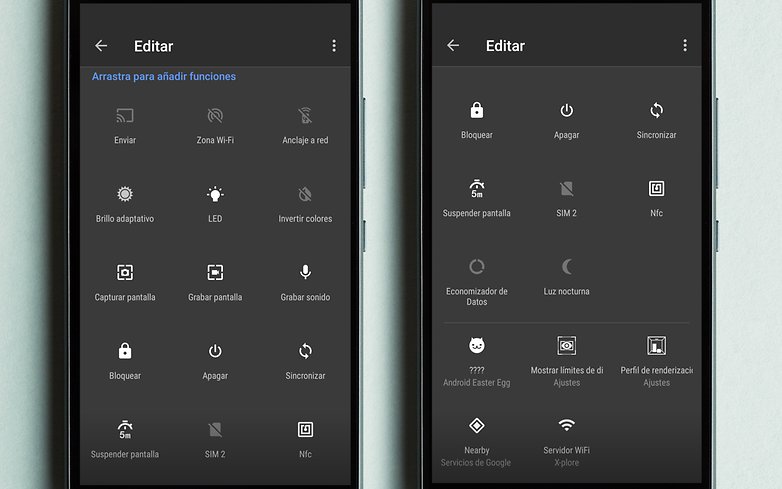
Elegir una canción como tono
El sistema por defecto "solo" deja escoger entre más de cien tonos de llamada. Sí, son bastantes, pero a mi me gusta tener alguna de mis canciones favoritas. Para poder poner una canción de tono en el BQ Aquaris X o X Pro tenemos dos opciones. La primera es colocar el archivo de audio directamente en la carpeta de Ringtones dentro de la memoria interna del dispositivo. Si esto te suena a chino, la segunda opción es usar una aplicación para que nos ayude. La más sencilla es Ringtone Maker.
Abre la aplicación y del menú de la izquierda pulsa sobre escanear. Una vez que tengas listadas todas las canciones que contiene tu dispositivo busca la canción que quieres usar de tono, toca sus tres puntos y elige hacer tono predeterminado o cualquiera de las otras opciones si lo quieres usar como alarma o para notificaciones.
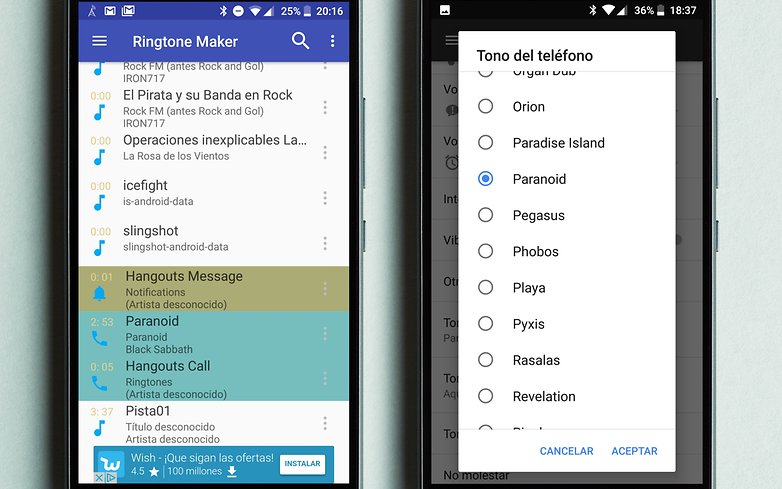
Cambiar el fondo del teclado
Dentro de Ajustes > Idiomas e introducción de texto > Teclado virtual > Gboard > Tema puedes personalizar el teclado de tu dispositivo. Puedes elegir entre una combinación de colores, poner una foto o imagen de tu galería y también hay algunos fondos de paisajes para descargar gratuitamente. Por ultimo elige si quieres ver los bordes de la teclas o no y aplica el tema.
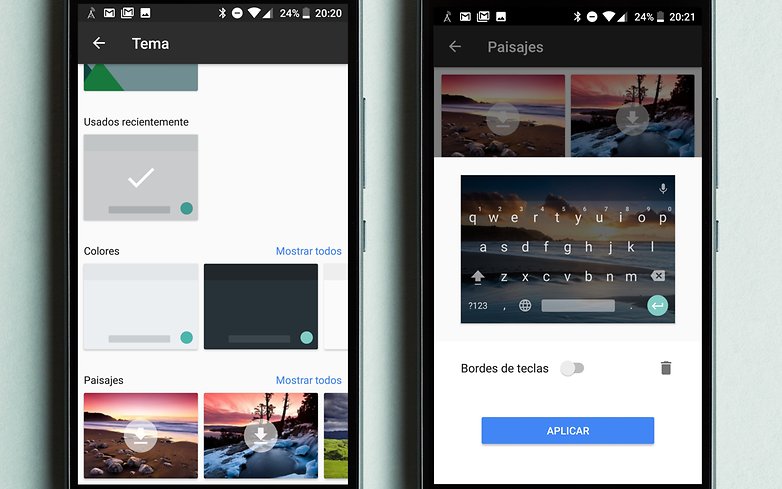
Programar encendido/apagado
En el menú de ajustes del propio sistema encontramos una opción para programar el encendido y apagado del dispositivo. Esto es muy práctico para ahorrar batería por la noche y de paso que no nos molesten. Las opciones de personalización son muy parecidas a las de una alarma.
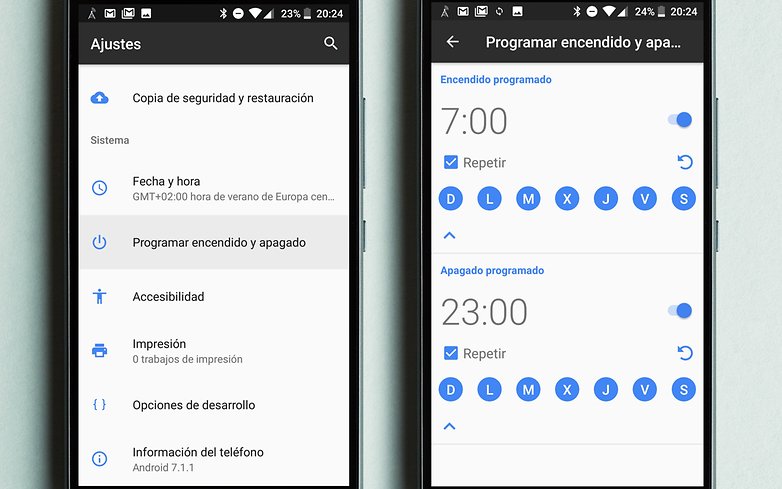
Recibe actualizaciones antes que nadie
La gama Aquaris X va a recibir dos grandes actualizaciones de Android. Esto quiere decir que actualizará a Android O y a Android P cuando estén disponibles. Si eres de los que no pueden esperar puedes apuntarte al programa de Beta Tester de BQ cuando se activen para el BQ Aquaris X y X Pro. Antes de apuntarte lee bien las condiciones.
Pantalla
Apagar y encender la pantalla
Podemos despertar el dispositivo con solo dos toques sobre la pantalla al más puro estilo LG. Para activar esta opción tenemos que entrar en Ajustes > Pantalla > Bloquear/despertar dispositivo y marcar esta opción.
Aumentar el brillo máximo
En los días en los que el sol brilla puede que necesitemos un extra de brillo en la pantalla. Por lo general el brillo máximo está limitado para no consumir demasiada energía. Podemos subir un poco más el brillo máximo activando la opción de Ajustes > Pantalla > Extensión del brillo.
Pantalla ambiente
Para no tener que estar encendiendo la pantalla todo el tiempo para ver la hora podemos activar la opción hermana de Ambient Display. Con esta opción se mostrará el reloj y las notificaciones cada vez que llegue una o levantemos el dispositivo. Activa esta opción en Ajustes > Pantalla > Pantalla ambiente.
Girar pantalla de inicio
Por defecto cuando giras la pantalla de inicio no se giran los iconos pero si te gusta que todo esté en su sitio también querrás que la pantalla de inicio gire. Para activar esta opción primero pulsa en un lugar de la pantalla de inicio prolongadamente, ahora elije Ajustes y dentro marca la opción de Permitir rotación de la pantalla de inicio.
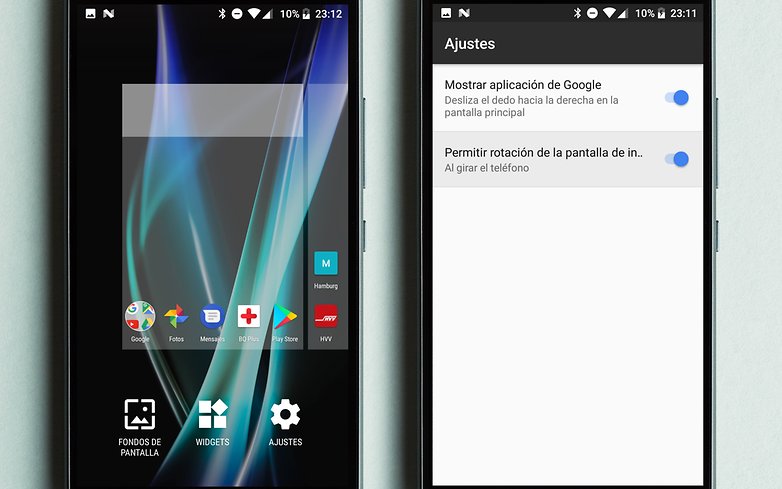
Modo noche
En Nougat se introdujo por defecto la opción de anular los tonos azules de la pantalla para no perturbar el sueño. Esta opción tiene dos modos de activarse. El primero es a través del acceso rápido encima de la barra de notificaciones, pero primero hay que colocarlo editando los accesos rápidos como explico arriba. El segundo es dentro de Ajustes > Pantalla > Luz nocturna. Aquí dentro también podéis programarlo para que se active automáticamente.
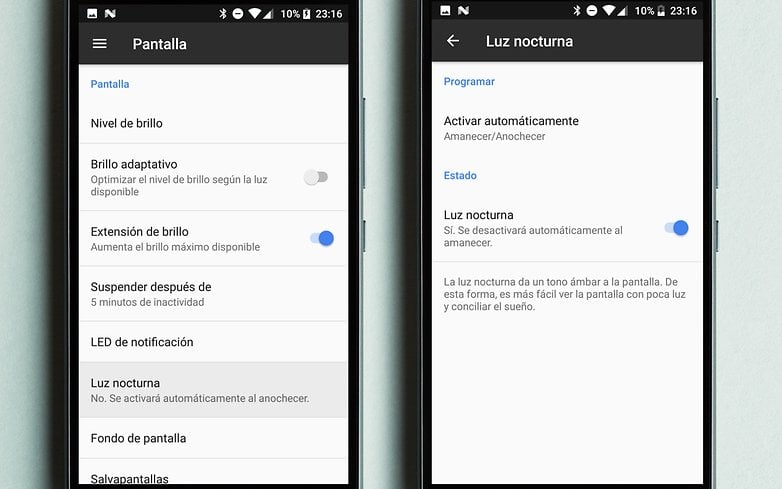
Grabar la pantalla en vídeo
Esta opción está oculta en uno de los accesos directos que puedes incluir editando el propio menú de accesos rápidos que aparecen al tirar de la barra de estado. Una vez añadido solo tiene que tocar el icono de Grabar pantalla y aparecerá un aviso. Si tocamos en el centro se grabará solo el vídeo, pero si pulsamos sobre "pulsa aquí" también se grabará el sonido. Desde su notificación podremos parar el vídeo o activar y desactivar que se graben los toques sobre la pantalla.
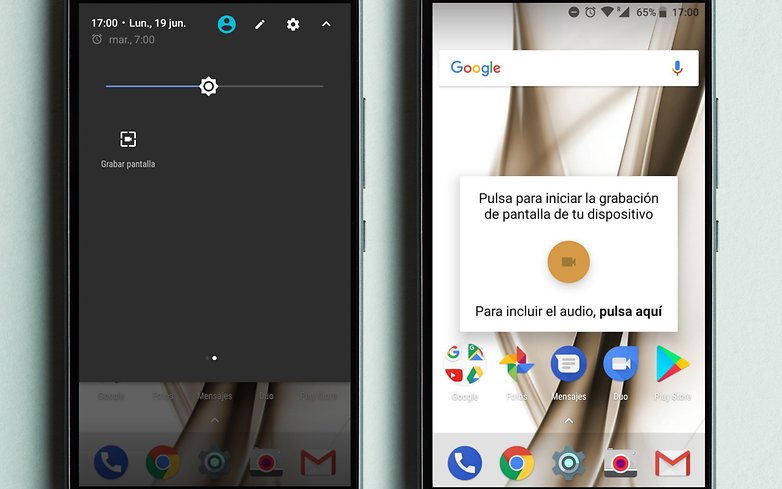
Todas las grabaciones se guardarán en la carpeta Movies/Screencast.
Cámara
Abrir la cámara rápidamente
Con dos toques en el botón de encendido podemos despertar la cámara rápidamente. Para activar esta opción tenemos que ir a Ajustes > Gestos > Abrir cámara.
Formato RAW
Por defecto el formato RAW no está activado. Se puede activar dentro de los ajustes de la cámara tocando en el engranaje desde su interfaz, tocar en Formato de archivo y elegir JPEG+DNG. A partir de este momento tanto los disparos en automático como en manual se guardarán en .jpg y en .dng que posteriormente podremos editar.
Zoom con las teclas de volumen
Dentro de los ajustes de la cámara también le podemos dar funciones especiales a los botones de volumen cuando la cámara esta activa. Entre las opciones tenemos disparar la foto o mi favorita hacer zoom. En modo vídeo también podemos hacer una foto con la teclas de volumen mientras grabamos.
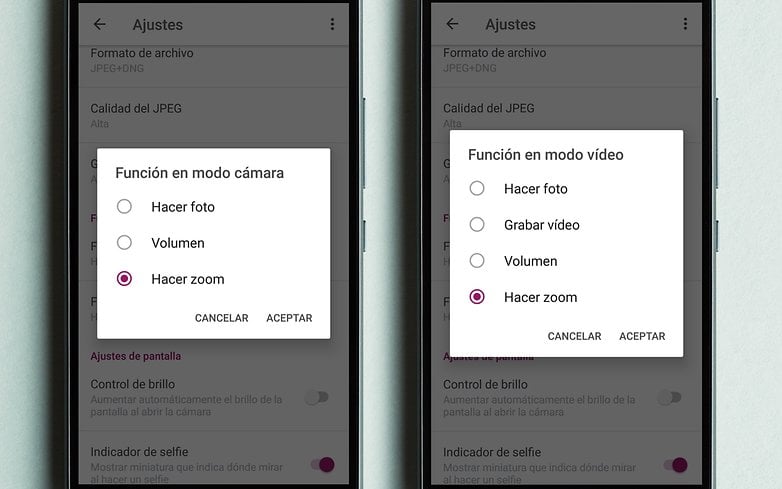
¿Conoces algún truco más que quieras compartir con nosotros?








Como hay que hacer para desactivar la funcion de la pantalla do le toque para zoom?? Pq cuando se escribo rapido no puedo se me amplia
Seguro tienes activada la opción “ampliar presionando tres veces” ; en mi móvil se encuentra en la siguiente ruta: configuración, accesibilidad y ampliación”, ingresa en esa última y la puedes desactivar.
¿Subir el brillo al máximo? ¿Cuenta como truco??
Lo que pasa es que lo limitan para ganar autonomía, entonces está el truquillo de aumentarlo aún más de lo normal.
Para poner las canciones como tono no hace falta ninguna aplicación, tan solo meter la canción que queramos en la carpeta Ringtones y ya aparece en el menu para poder seleccionarla.
La opción aplicación es más para principiantes